¡La Lista de Dispositivos Compatibles con iOS 16 ya está Aquí! ¡Descarga la Beta de iOS 16 Hoy mismo!
Aug 01, 2025 • Presentado en: Últimas Noticias & Tácticas • Soluciones probadas
La versión de iOS 16 está justo a la vuelta de la esquina. Incluso, Apple ha lanzado una Beta Pública de la misma el 11 de julio. Este año hay muchos rumores en torno a iOS, y la gente no puede esperar a tener en sus manos iOS 16, ¡sea o no una beta! Así que me surgen preguntas: ¿Debería instalar la beta de iOS 16? ¿Es mi dispositivo compatible? ¿Qué ocurre si me encuentro con algún problema y no puedo actualizar? ¿Y si quiero hacer un downgrade (instalar una versión anterior) de iOS 16 a iOS 15 de nuevo? Estamos aquí con respuestas.
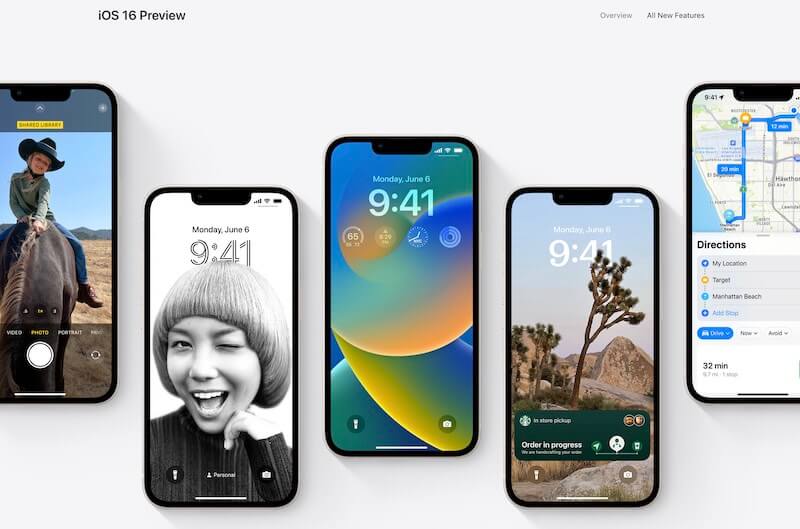
Parte 1: ¿Debería Instalar la Beta de iOS 16?
La primera pregunta es si uno debería instalar la beta de iOS 16. Por supuesto, esta es una elección individual basada en la evaluación cuidadosa de las ventajas y desventajas, así que estamos transmitiéndolas en la instalación de la beta de iOS 16 para tu referencia y consideración.
¿Por qué hay que Instalar la Beta de iOS 16?
- Primero prueba todas las futuras funciones, ¡y hay varias que vienen en iOS 16!
- Utiliza la nueva y afamada Pantalla de Inicio
- Prueba tu aplicación en el próximo iOS si eres un desarrollador
- Si eres de los curiosos que no pueden esperar a tener en sus manos el nuevo iOS
¿Por qué No hay que Instalar la Beta de iOS 16?
- Este es un software beta propenso a errores no confirmados
- La beta se ofrece tal cual, lo que significa que no hay soporte ni ayuda de Apple
- La propia Apple advierte a los usuarios de que no instalen la beta en absoluto a menos que sean desarrolladores, e incluso así, recomienda instalarla en un dispositivo separado que no se utilice como unidad diaria
- No hay garantía de que tus aplicaciones favoritas continuarán funcionando
- Las aplicaciones pueden fallar en cualquier momento, y la mayoría lo hace todo el tiempo dependiendo del nivel de cambios que Apple trajo en la nueva versión, en la cual se basaron las aplicaciones
- El propio iOS puede fallar en cualquier momento sin ninguna razón aparente
- Poca duración de la batería debido a un código no optimizado
- Calentamiento aleatorio de los iPhones debido al consumo excesivo de batería por parte de las aplicaciones que aún no están optimizadas para la nueva versión de iOS
- Altas posibilidades de pérdida de datos
- Altas posibilidades de problemas aleatorios que pueden pasar desapercibidos hasta que el daño está hecho. Una vez tuve unos cuantos archivos en la carpeta Documentos de iCloud que se corrompieron cuando probé una nueva beta de macOS, y no me di cuenta de que tenía archivos de cero bytes, hasta que los necesité. Por suerte, tenía copias de seguridad.
Como puedes ver, la lista de desventajas es más larga, pero el deseo humano de adoptar lo nuevo puede ser más fuerte, así que no podemos dar una opinión. Sin embargo, te podemos aconsejar para que tomes las precauciones necesarias, tales como hacer una copia de seguridad de todo antes de instalar la beta de iOS 16. Y no, solo la Copia de Seguridad de iCloud que podría sobrescribirse por una nueva copia de seguridad al probar iOS 16. Utiliza herramientas de terceros, como Dr.Fone Respaldo Móvil, para hacer copias de seguridad de iOS que puedes restaurar con un solo clic sin ningún problema.
Parte 2: ¿Puedo Instalar la Beta de iOS 16?
Dejando eso de lado, la siguiente consideración es ¿puedo instalar la beta de iOS 16? ¡Por que no! Sólo hay una cosa que te impide instalar la beta de iOS 16, y es la lista de dispositivos compatibles de Apple que recibirán iOS 16 cuando se lance públicamente.
2.1: Dispositivos Compatibles
Los dispositivos en los que puedes instalar la beta de iOS 16 actualmente son:
iPhone
- iPhone 8 y modelos más recientes
iPad
- iPad mini de 5ª generación y modelos más recientes
- iPad de 5ª generación y modelos más recientes
- iPad Air de 3ª generación y modelos más recientes
- Todos los modelos de iPad Pro.
2.2: Crea una Copia de Seguridad con Wondershare Dr.Fone - Respaldo Móvil
¿Por qué recomendamos una solución de terceros para hacer una copia de seguridad de tu iPhone, cuando hay una copia de seguridad de iCloud perfectamente buena? Esto es debido a que las copias de seguridad de iCloud están diseñadas para ser un único archivo que se sobrescribe cada día con bits y bytes añadidos y borrados según el caso, y una vez que actualices a iOS 16 e iOS cree una nueva copia de seguridad como inevitablemente hará, esta sobrescribirá la copia de seguridad que creaste antes de actualizar a iOS 16. ¿Asi que? Entonces, Apple no permite restaurar copias de seguridad creadas en versiones más recientes de iOS a versiones anteriores. De modo que esa copia de seguridad se vuelve prácticamente inútil en caso de que tú decidas hacer un downgrade (instalar una versión anterior) a iOS 15 en el futuro.
La forma más ingeniosa es utilizar Wondershare Dr.Fone - Respaldo Móvil para hacer copias de seguridad completas o selectivas de tu contenido y almacenarlas donde quieras - ya sea en tu computadora o en un disco externo.
Pruébalo Gratis Pruébalo Gratis

¿Ves esas opciones? Puedes elegir exactamente lo que quieres en la copia de seguridad con Wondershare Dr.Fone - Respaldo Móvil, y luego Seleccionar Todas las marcas de verificación en la parte superior que se pueden utilizar para hacer una copia de seguridad completa. Y lo que es más, puedes seleccionar dónde almacenar la copia de seguridad - en tu computadora o en un disco externo conectado a la computadora. Así es como se pueden hacer copias de seguridad con Dr.Fone Respaldo Móvil antes de instalar iOS 16.
2.3: ¿Cómo Instalar la Beta de iOS 16?
¡Es hora de tener en tus manos la beta de iOS 16! Aquí tienes cómo hacerlo:
Paso 1: Saca tu iPhone y ejecuta Safari.
Paso 2: Ve al sitio web del Programa Informático Beta de Apple: https://beta.apple.com
Paso 3: Inicia sesión con tu ID de Apple
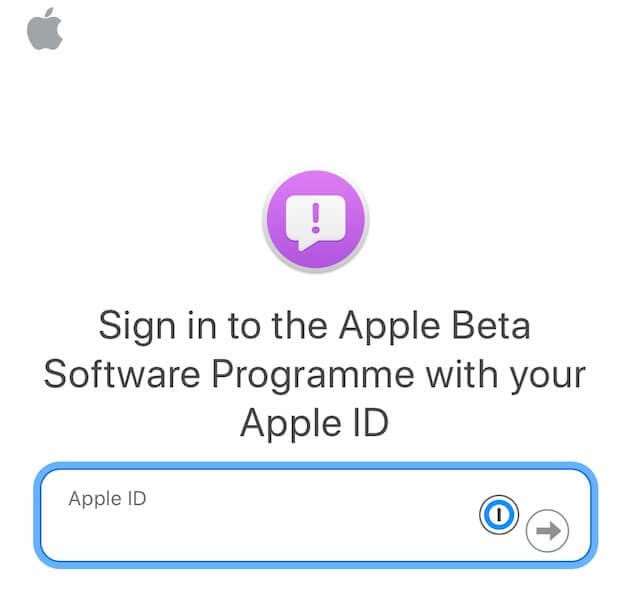
Paso 4: Acepta los términos.
Paso 5: Ahora, aparecerá una Página que contiene Instrucciones. Desplázate hacia abajo hasta llegar a "Empezar".
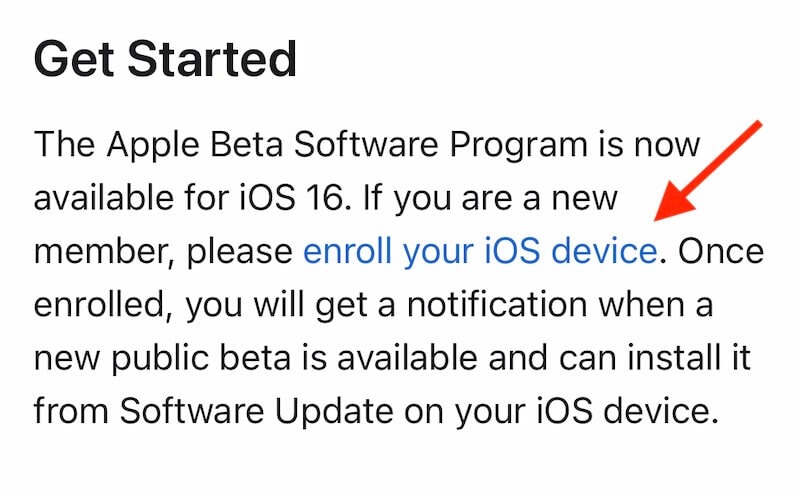
Paso 6: Toca en Inscribir Tu Dispositivo iOS, y te llevará a otra página.
Paso 7: Desplázate hacia abajo y pulsa Descargar Perfil para descargar el perfil de la beta de iOS 16 en tu dispositivo.
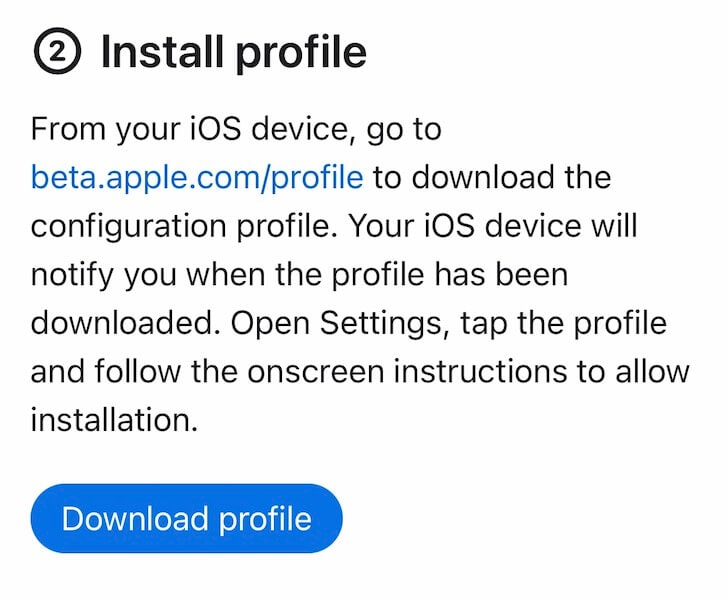
Te aparecerá una ventana emergente pidiéndote que confirmes la descarga Pulsa 'Permitir'.
Paso 8: Ve a Configuraciones > Perfil Descargado en tu iPhone
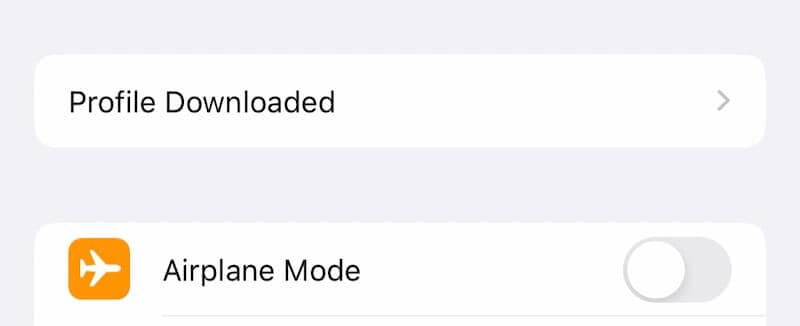
Paso 9: Pulsa sobre el perfil recién descargado y toca en "Instalar"
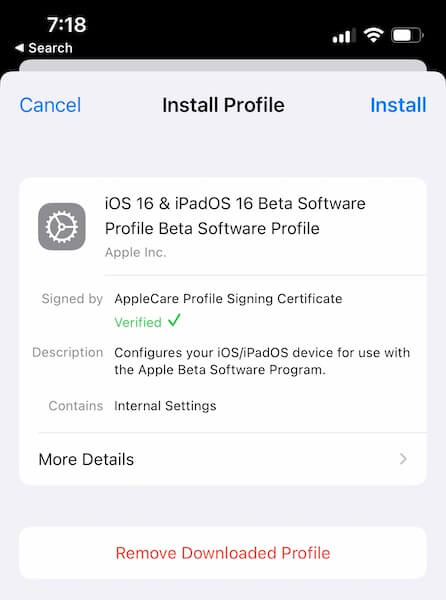
Paso 10: Ingresa tu código de acceso y confirma el consentimiento pulsando nuevamente en "Instalar". Presiona "Instalar" una vez más en la ventana emergente y el perfil se instalará. El iPhone te pedirá reiniciar. Pulsa en Reiniciar.
Paso 11: Tras el reinicio, ve a Configuraciones > General > Actualización de Software como lo haces para cualquier actualización, sólo que, en este caso, te encontrarás con que iOS te ofrece una opción para instalar la beta pública:
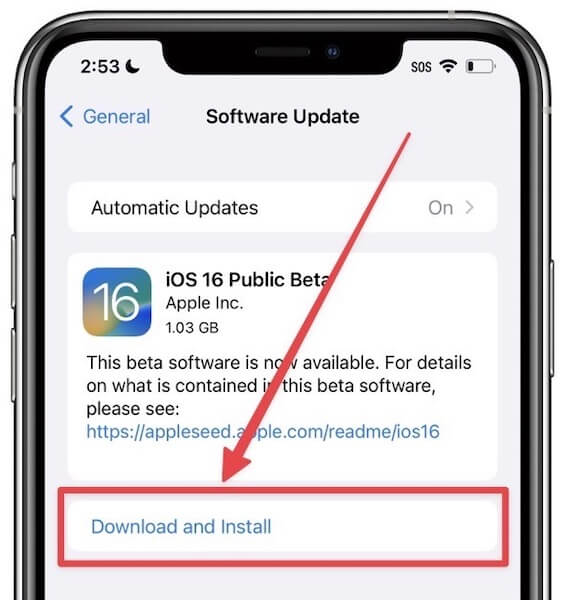
Paso 12: Pulsa Descargar e Instalar
Se te pedirá que aceptes los términos y que ingreses tu código de acceso. Asegúrate de que el teléfono está conectado al cargador, y que la batería tenga al menos un 50% de carga y una conexión Wi-Fi estable.
Parte 3: ¿No puedes Instalar la Beta de iOS 16?
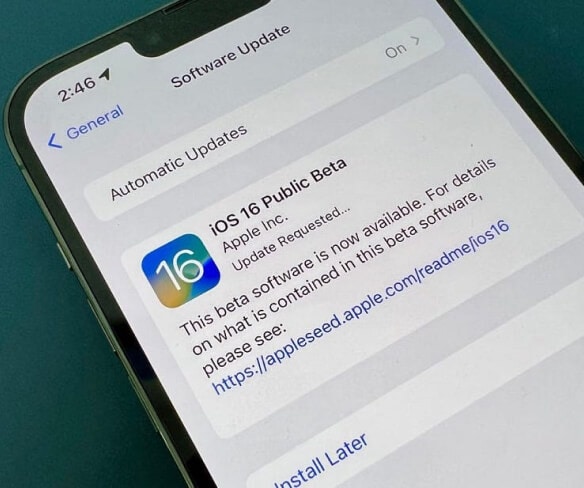
Si ves el mensaje "Actualización Solicitada..." durante mucho tiempo, o si el dispositivo parece atascado en el mensaje "Preparando Actualización...", te sugerimos esperar y darle tiempo. Según algunos factores, por ejemplo, el espacio de almacenamiento restante y la velocidad tanto de la conexión a Internet como del ancho de banda de descarga disponible, la actualización puede demorar una buena cantidad de tiempo.
Sin embargo, si la actualización no se inicia en absoluto, asegúrate de que el iPhone está en el cargador y cargando, y que la batería está al menos al 50%. En caso de que esté exactamente al 50%, deja que se cargue por un rato más hasta llegar al 60-70% porque la capacidad de la batería podría estar reducida, y podría haber un error de calibración, informando más carga de la que realmente hay.
Parte 4: Cómo Hacer Downgrade (instalar una versión anterior) de iOS 16 Beta a iOS 15
Ahora, supongamos que, dejando todo lo positivo a un lado, los errores y problemas de la beta de iOS 16 son abrumadores y no te permiten usar el dispositivo de forma cotidiana. En ese caso, puedes hacer un downgrade (instalar una versión anterior) a iOS 15 fácilmente. Utiliza nuestra excelente guía aquí (vínculo) para saber cómo hacer un downgrade a iOS 15 desde iOS 16.
Conclusión
El lanzamiento público de iOS 16 tardará un par de meses, pero la beta pública está disponible para probarla en estos momentos. Si decides ponerte manos a la obra, hay razones convincentes para instalar y probar el nuevo iOS 16 y hay razones aún más convincentes para no hacerlo y, en su lugar, esperar hasta que el software sea lanzado alrededor de Septiembre. En cualquier caso, recuerda hacer copias de seguridad con Wondershare Dr.Fone - Respaldo Móvil, para poder restaurar tus copias de seguridad en caso de que decidas hacer un downgrade (instalar una versión anterior) a iOS 15 una vez más, porque iCloud no te dejará restaurar una Copia de Seguridad de iCloud que hayas creado en iOS 16 para restaurarla en un dispositivo con iOS 15. Cuando estés listo, utiliza la guía para inscribir tu dispositivo y hacer funcionar el software!
Problemas de iPhone
- 1. Problemas de Pantalla
- Pantalla Táctil no Funciona
- Pantalla en Rojo de iPhone
- Pantalla Congelada del iPad
- Pantalla blanca de iPhone
- Pantalla Azul de iPhone
- Reparar Pantalla de iPhone
- 2. Problemas de Batería
- 3. Problemas de Sonido
- Problema de Eco de iPhone
- Problema de iPhone Micrófono
- Problemas del Sonido de iPhone
- Problema de iPhone Volumen
- Problemas de Auriculares iPhone
- Correo de Voz Visual No Disponible
- Problema de iPhone Alarm
- 4. Otros Problemas
- Datos de iPhone no Funcionan
- Fallo de Actualización
- Modo DFU de iOS
- Problemas de Ajustes
- Reparar iPhone Mojado
- Problemas del Teclado de iPhone
- Sensor de Proximidad iPhone
- Problemas de iPhone Jailbreak
- Problema de Cámara de iPhone
- Problemas de FaceTime
- Problema de iPhone GPS
- Problema de iPhone Facebook
- Reparar iPhone Backlight
- Activar iPhone 6s
- El Sobrecalentamiento iPhone
- Problema de Llamado de iPhone
- Problemas de Sincronización
- Problemas de iPhone Bluetooth
- ● Gestionar/transferir/recuperar datos
- ● Desbloquear/activar/bloquear pantalla FRP
- ● Resolver problemas en iOS y Android
- Prueba Gratuita Desbloquea Ahora Desbloquea Ahora

















Paula Hernández
staff Editor